把图片插入word文档里基本上大家都会。如何把图片从word里提取出来,不一定每个人都会,也许你说我会保存一两张。如果我有100张图片呢?其实大家心中肯定是有这样的一个疑问的,但是肯定又会默默安慰自己,哪个人会在一个word插入几百张图片啊,开一个文件肯定要很久。
其实工作中这种问题是肯定没办法避免的。一份好的策划案,必须要多多重数据分析对比后,才能将数据更加合理化的突出,所以很多时候必须借助图片,甚至是批量插入多张图片,细心的小伙伴们就会想到之前学习过Excel快捷键的同学肯定懂得按住【Ctrl】键来选中多张图片。可以说是So Easy。但是反过来word批量提取图片却懵了……完全不知道如何从word中提取图片。
怎么从word中提取图片其实这问题一点都不难。只需要我们保存的时候稍微注意下就搞定了。具体操作如下:
【文件】-【另存为】-【合适的路径】-【保存类型】-【网页*.htm/*.html】即可;细心的小伙伴们肯定发现了这里跟之前学习的保存
word动态图片的方法是一样的。
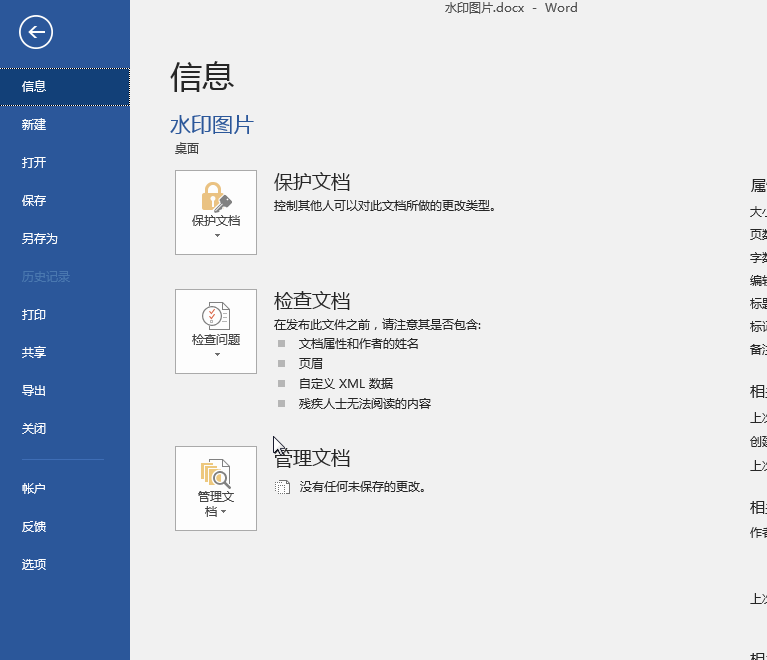
此时保存的位置就会多了图片.files 跟图片.html
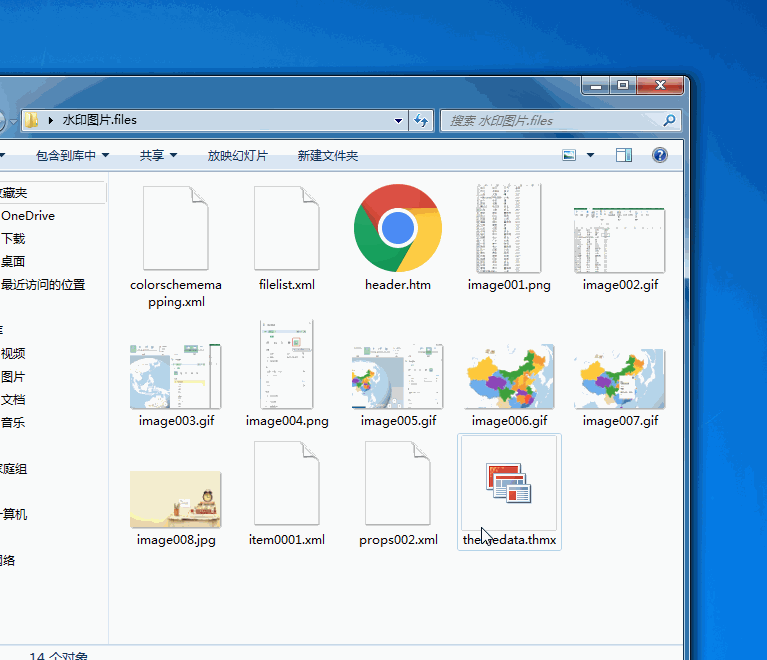
假如你学习到了这个新技能不妨转发推荐给你的小伙伴。并动动小指头收藏,以免下次走丢。
我们将定期更新Word、Excel、PPT等操作技巧。并且提供在线免费的PDF转word、PDF转Excel、PDF转PPT服务。

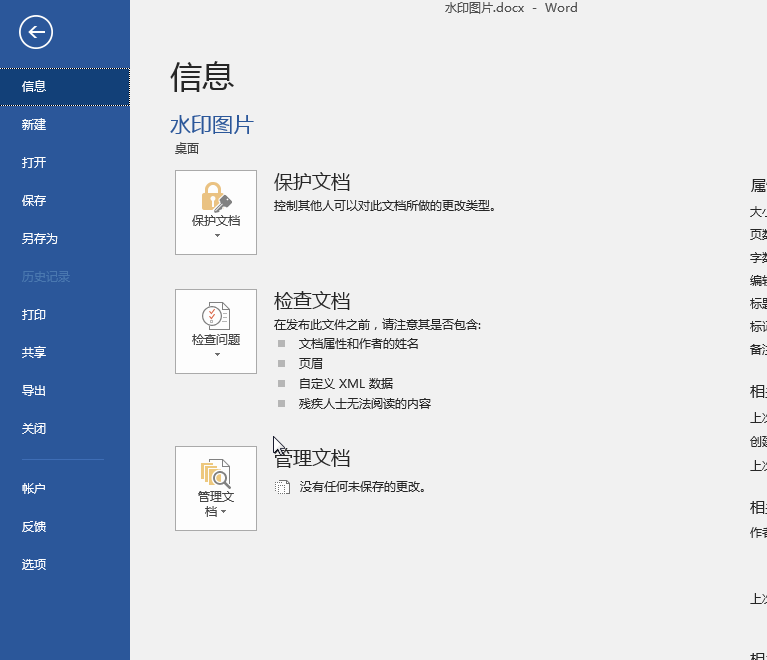
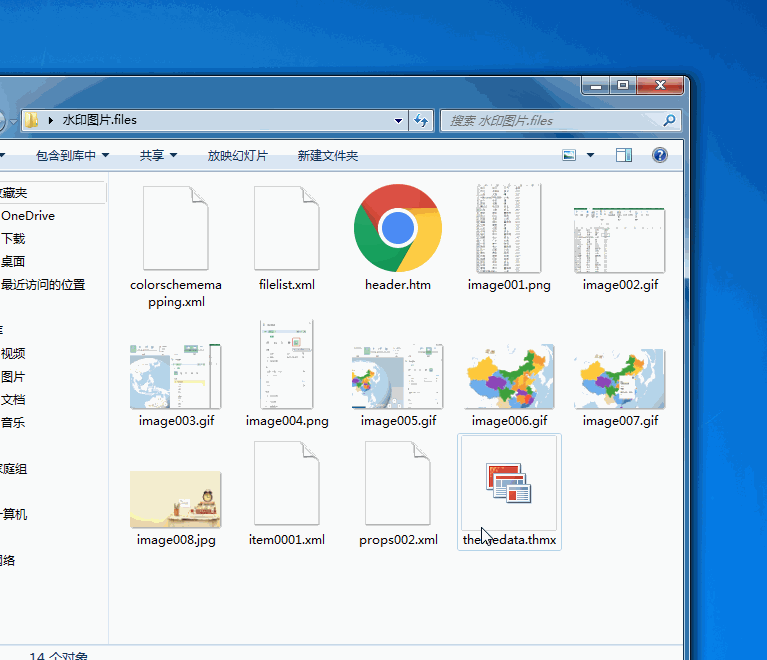
 最新文章
最新文章 相关阅读
相关阅读 最新专题
最新专题
